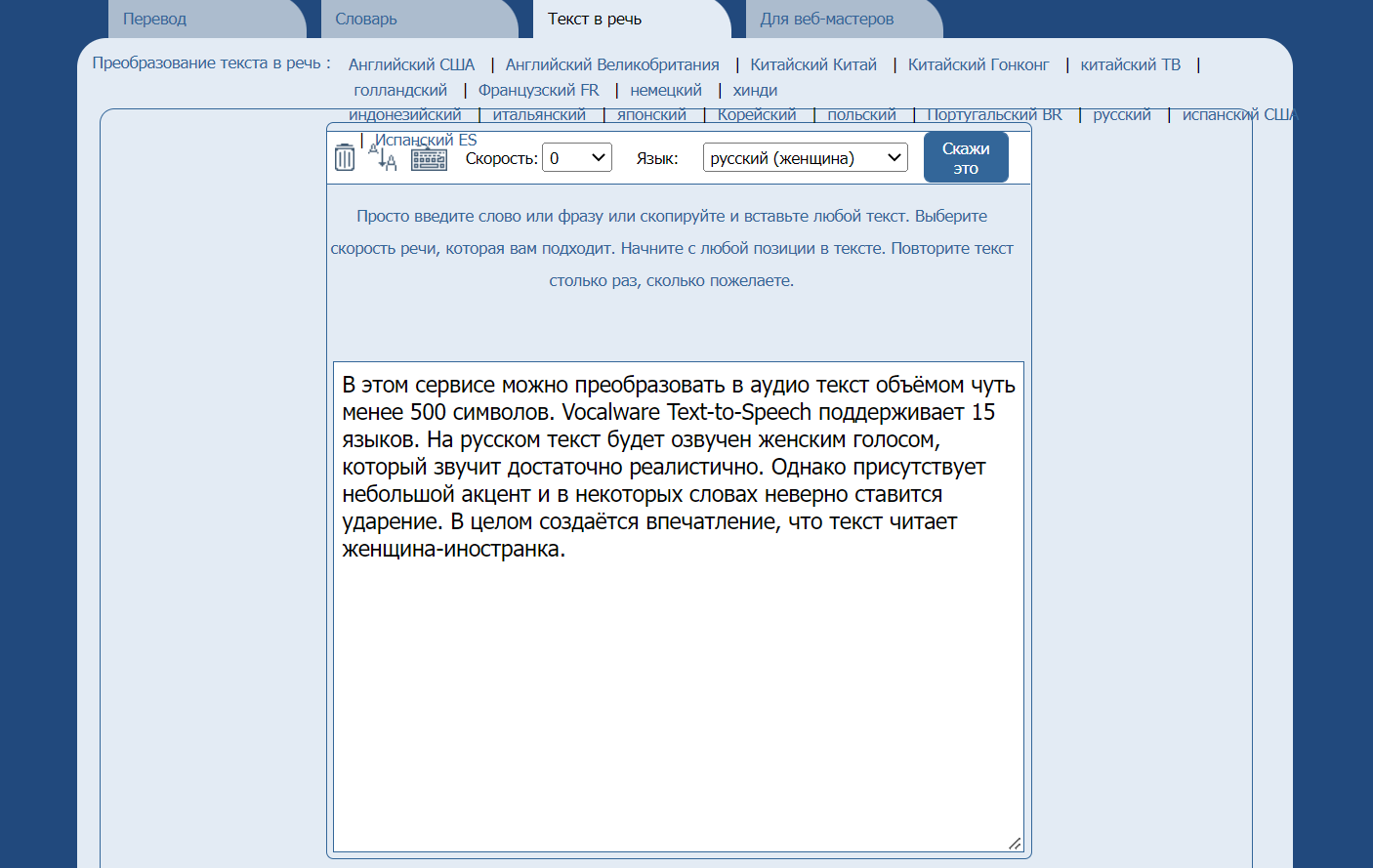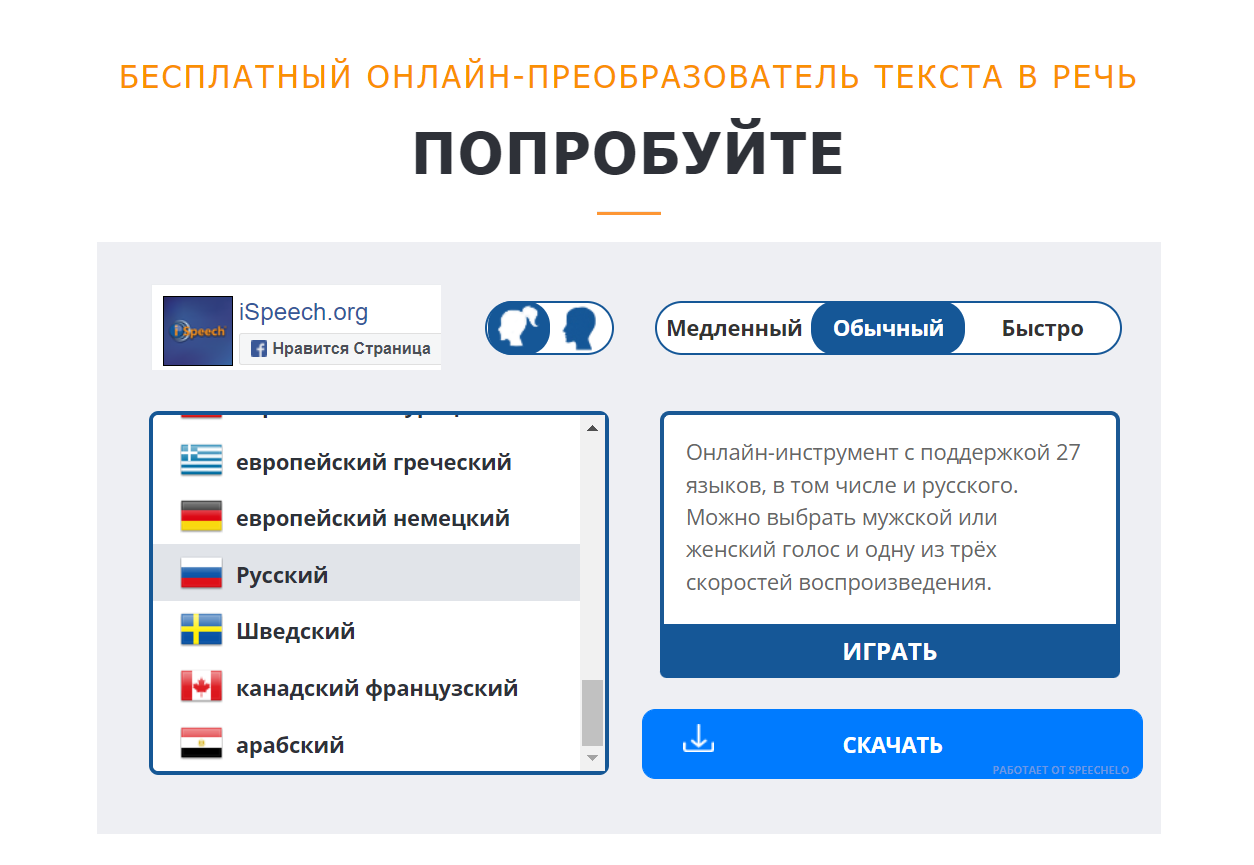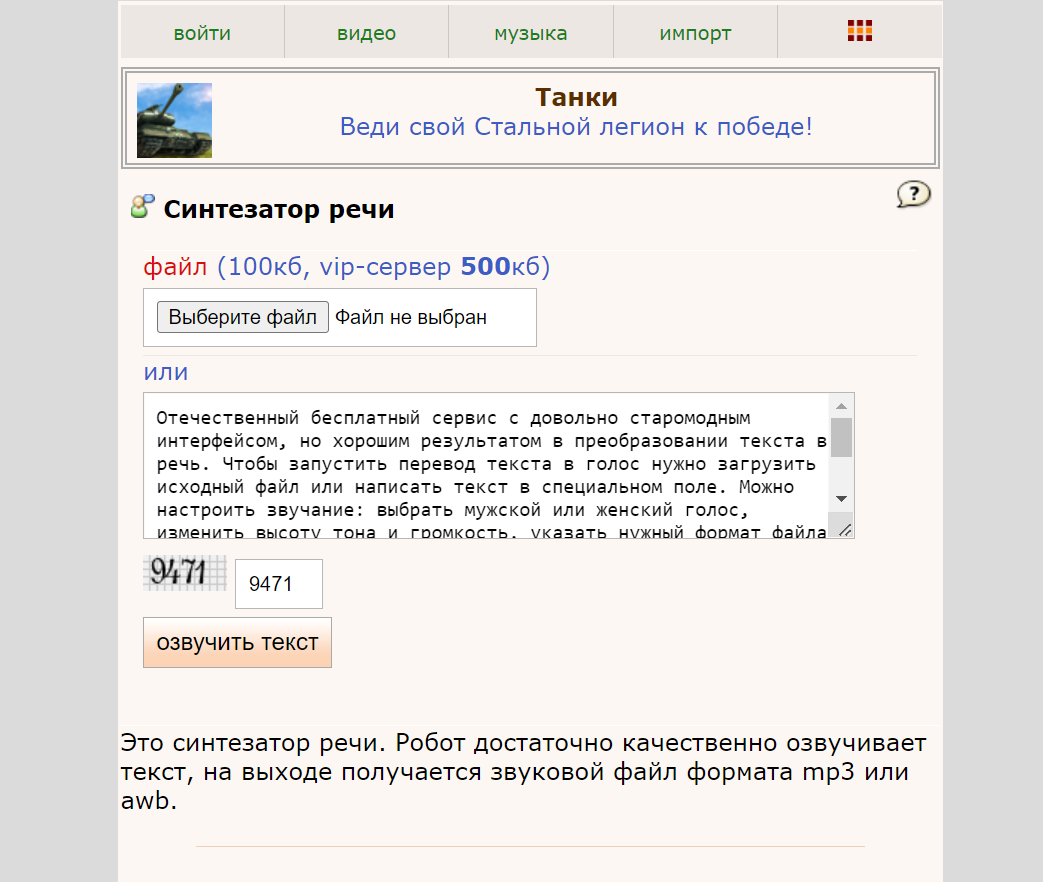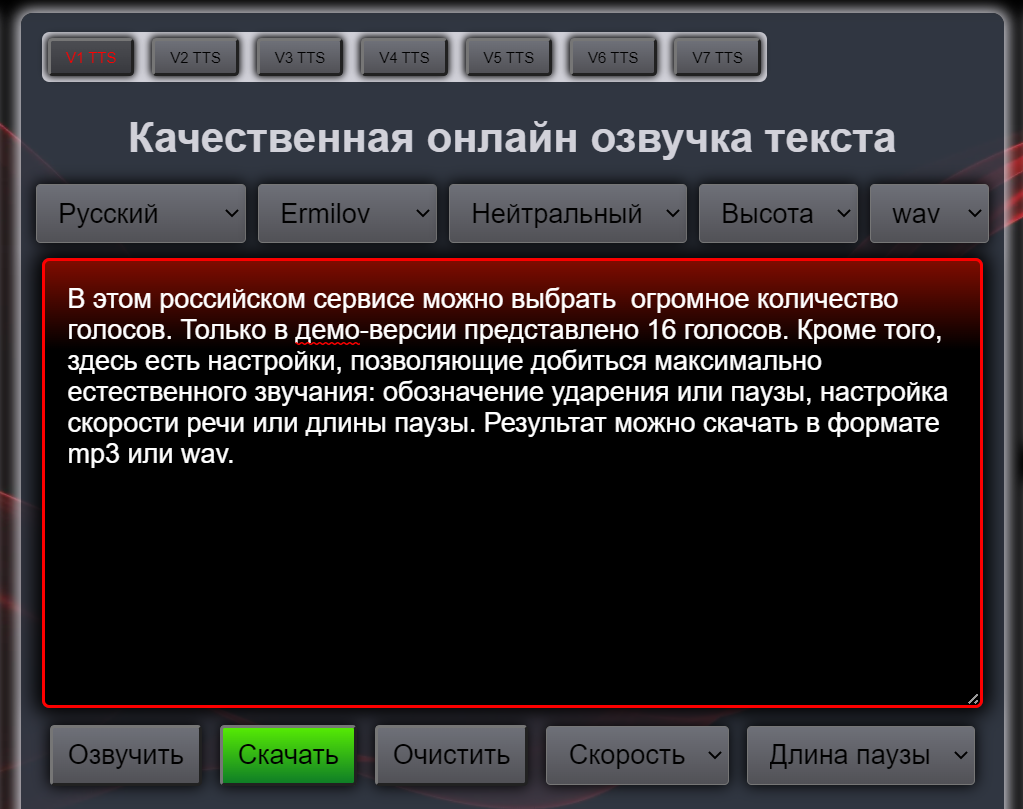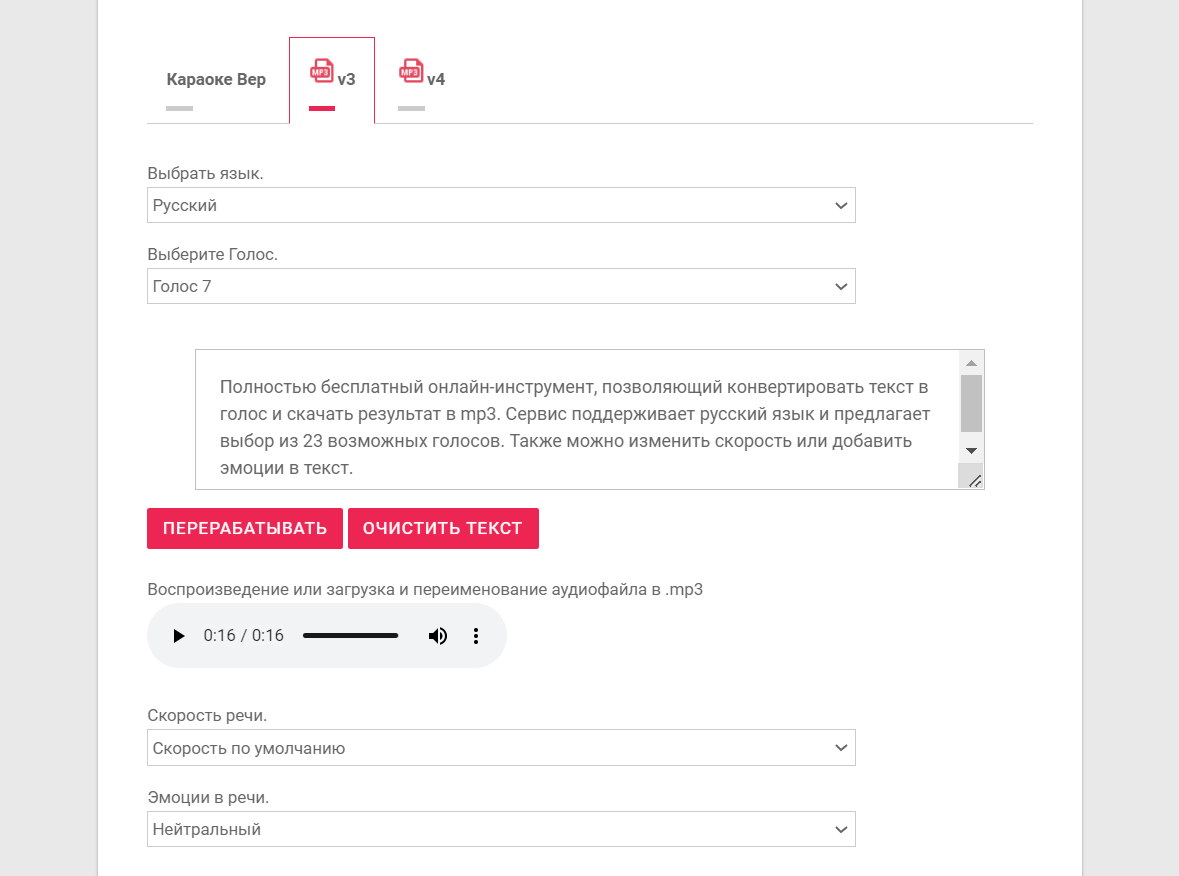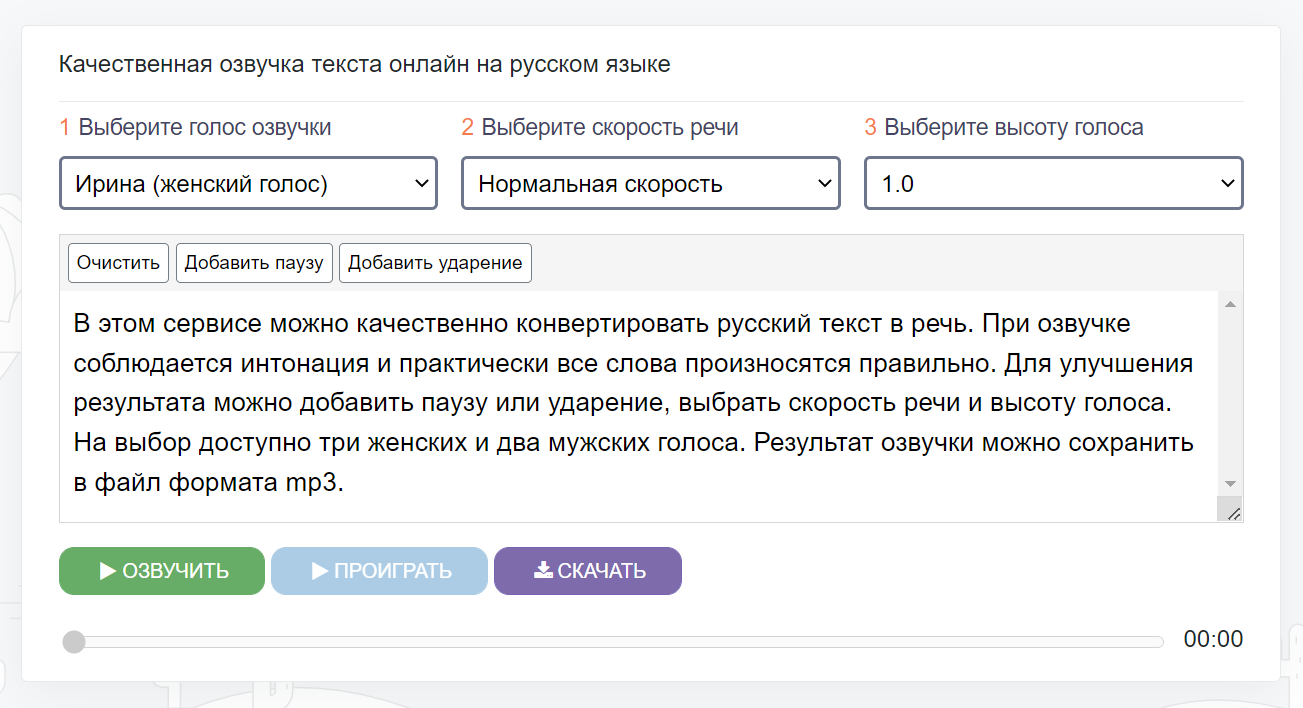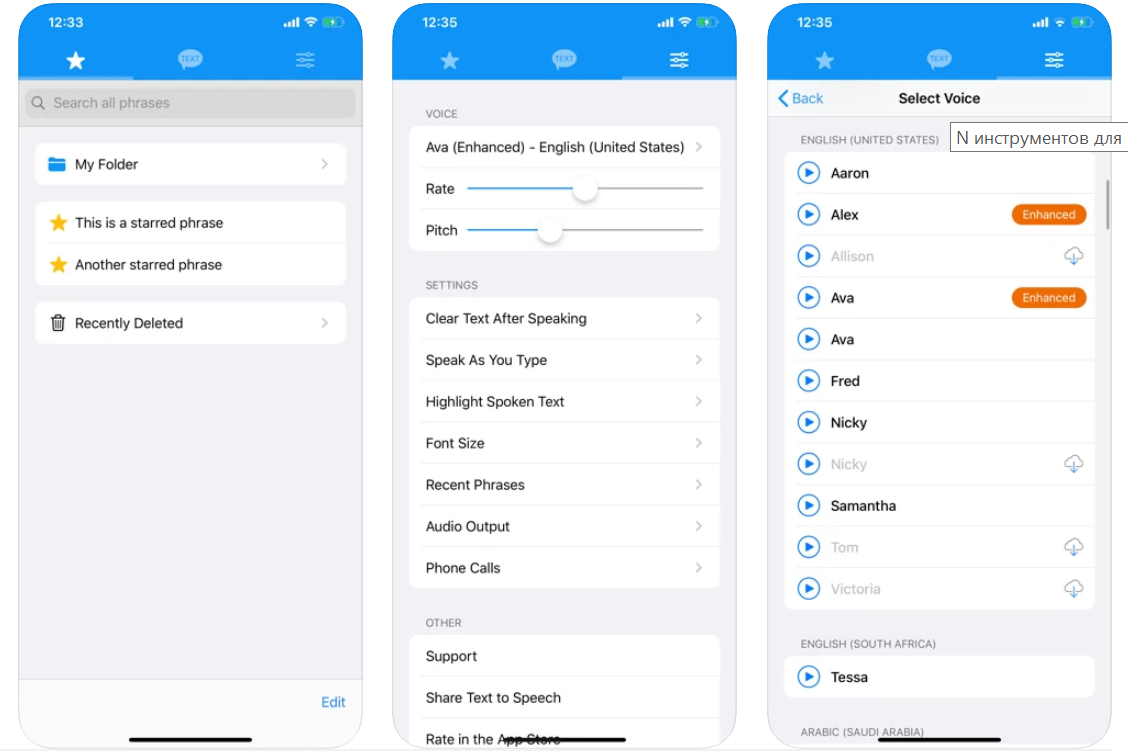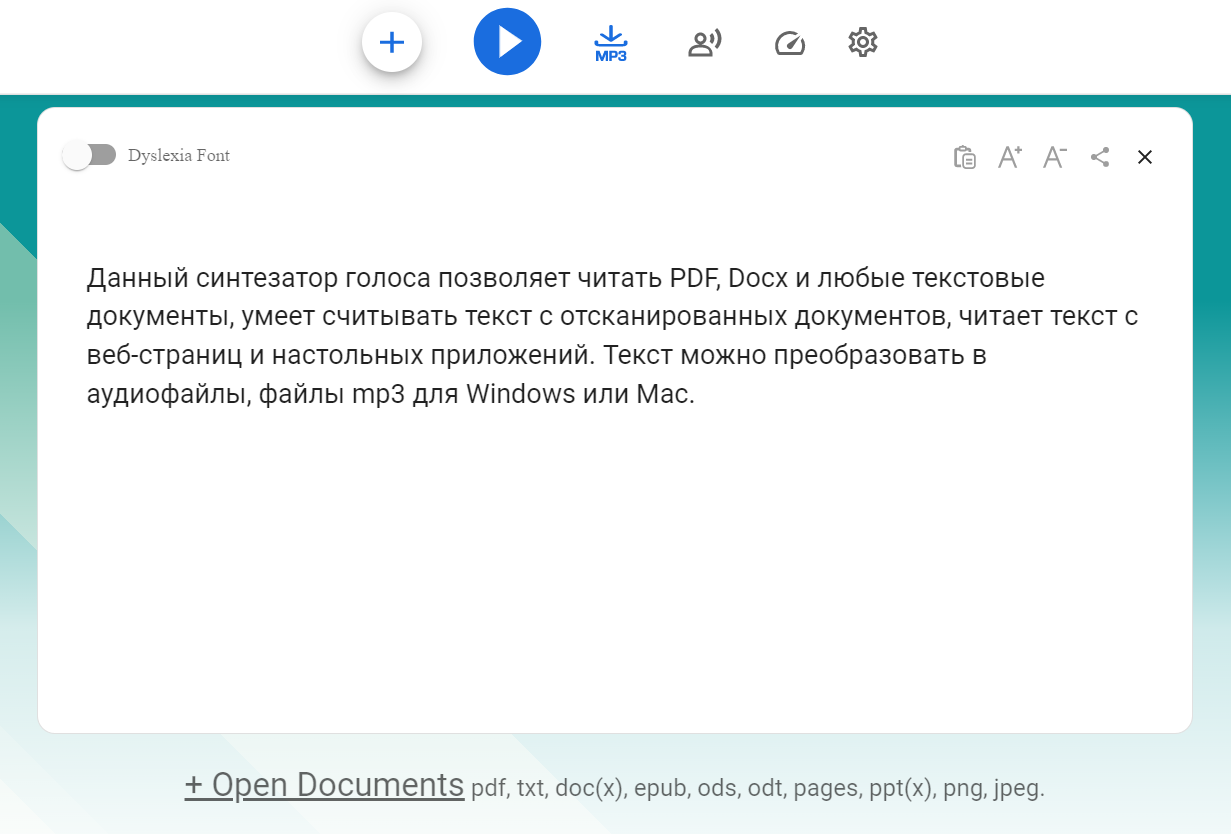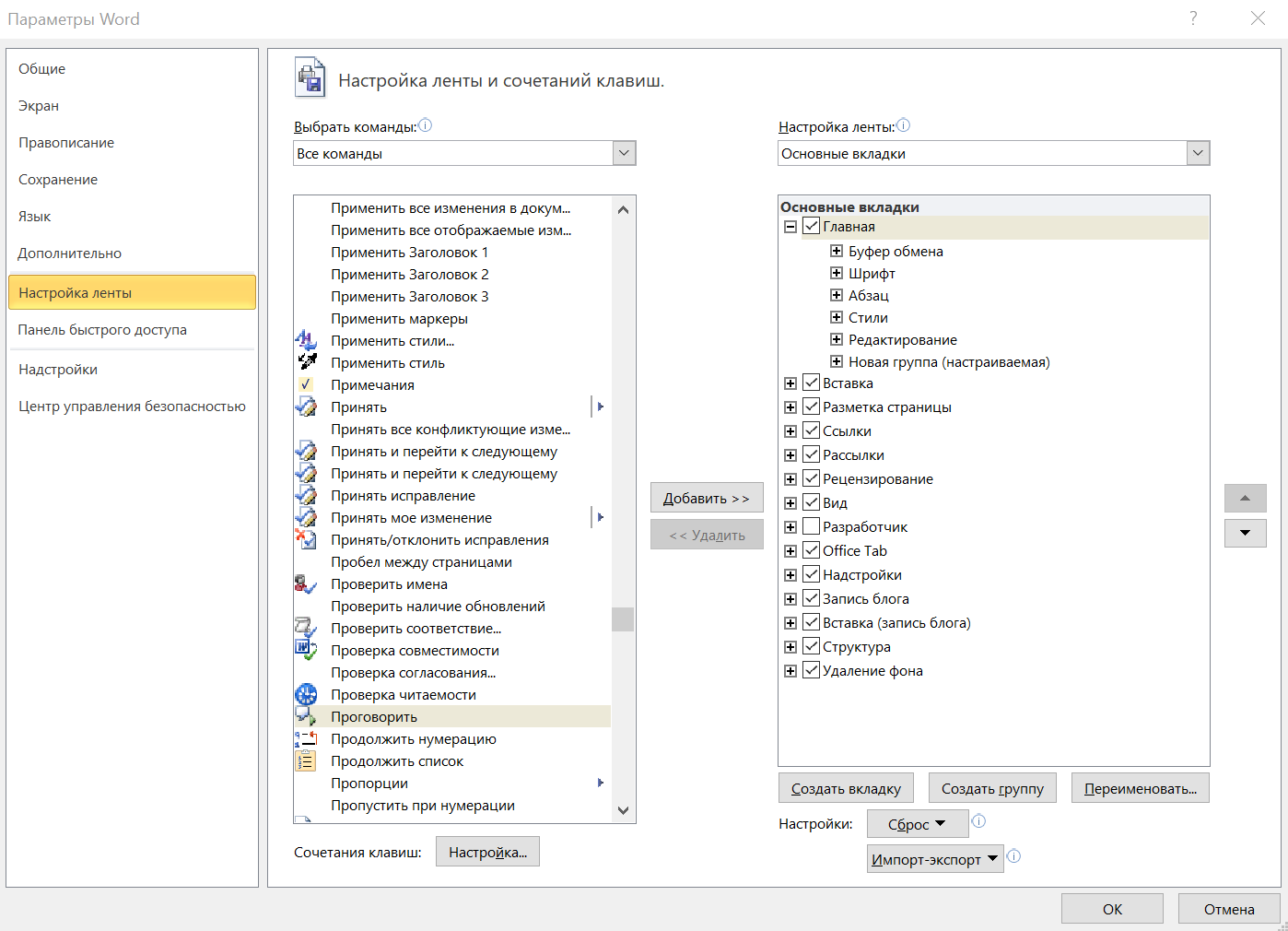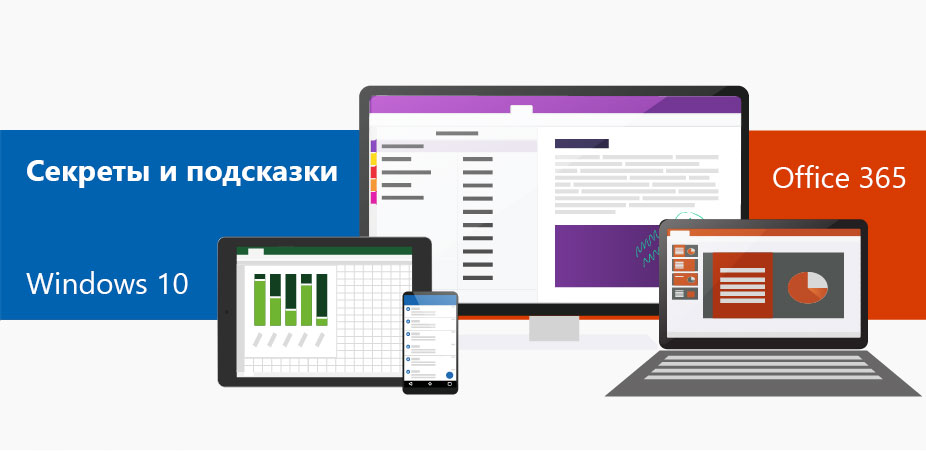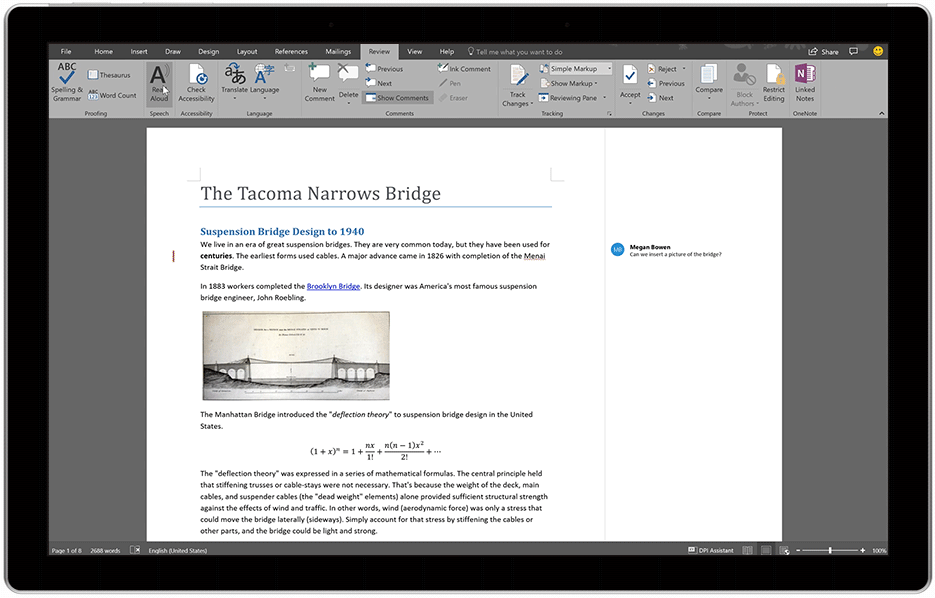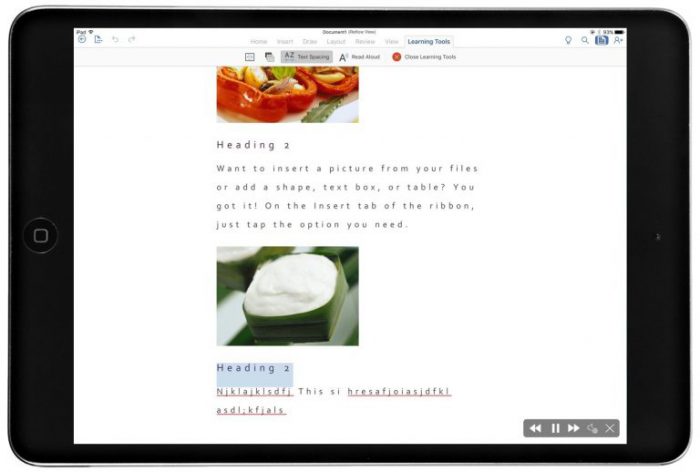Идеи
15 инструментов для озвучки текста
Недавно мы рассказали, как превратить устную речь в письменный текст. Но бывает наоборот — надо озвучить то, что написано. Например, чтобы создать аудиосопровождение для курса, записать подкаст или аудиокнигу, добавить голосовые подсказки в мобильные приложения.
Раньше для этого требовалось участие человека. Сейчас необязательно искать профессионального диктора или записывать свой голос, если нужно что-то озвучить. На фоне развития Text-to-Speech технологий общедоступными стали синтезаторы речи.
Расскажу, какие есть инструменты для озвучки текста и как ими пользоваться.
| Название | Тип | Скачивание записи в аудиоформате | Наличие бесплатной версии |
| Text-to-Speech | Онлайн-сервис | Да | Да |
| iSpeech | Онлайн-сервис | Да, после регистрации и оплаты | Демо-версия с рекламой |
| Oddcast | Онлайн-сервис | Нет | Да |
| 2уха | Онлайн-сервис | Да | Да |
| Voicemaker | Онлайн-сервис | Да | Да |
| Apihost | Онлайн-сервис | Да | Да |
| Text to Speech Online | Онлайн-сервис | Да | Да |
| Texttospeech.ru | Онлайн-сервис | Да | Да |
| VoxWorker | Онлайн-сервис | Да | Да |
| Retell | Сервис интеграции для сайтов | Условно да, при потоковой обработке | Тестовый период после регистрации |
| Talk Free | Приложение для Android | Да | Да |
| Text to Speech | Приложение для ioS | Да | Да |
| NaturalReader | Онлайн-сервис
Мобильные и настольные приложения |
Да, на платном тарифе | Демо-доступ |
| Microsoft Word | Мобильные и настольные приложения | Нет | Да |
| Google Docs | Онлайн-сервис | Нет | Да |
Text-to-Speech
Бесплатный онлайн-сервис помогает преобразовать в аудио текст объёмом меньше 500 символов. Text-to-Speech поддерживает 15 языков. На русском текст будет озвучен женским голосом, который звучит достаточно реалистично. Минусы озвучки — есть небольшой акцент, а в некоторых словах неверно ставится ударение. В целом создаётся впечатление, что текст читает женщина-иностранка.
Для преобразования текста в голос достаточно нескольких секунд. Есть настройка скорости воспроизведения. Аудиозапись можно прослушивать неограниченное число раз. Чтобы сохранить результат, откройте контекстное меню и кликните «Сохранить аудио как». Запись сохранится в формате WAV.
iSpeech
Онлайн-инструмент с поддержкой 28 языков, в том числе и русского. Доступны мужской и женский голоса и три скорости воспроизведения. В бесплатной версии можно озвучить текст до 150 символов, в конце аудиозаписи прозвучит реклама сервиса. Скачивание записанного текста доступно только после регистрации и оплаты.
Платная версия позволяет озвучивать любой объём текста с оплатой по факту. Стоимость варьируется от $0,025 за слово и меньше — зависит от суммы предоплаты. Помимо онлайн-версии, есть мобильные приложения, плагин WordPress и бесплатные решения для разработчиков.
Oddcast
Онлайн-сервис позволяет озвучить до 600 символов за один раз. Среди 32 языков есть русский с выбором из трёх голосов — одного мужского и двух женских. Интересная фишка сервиса — можно добавить эффекты озвучки: скорость, эхо, реверберацию и другие. Визуально Oddcast привлекает тем, что текст зачитывает анимированный диктор, причём с помощью рандомайзера можно даже изменить его внешность.
Для профессионального использования сервис предлагает воспользоваться онлайн-API. С его помощью можно включить речь в любом онлайн- или мобильном приложении. После регистрации доступна 15-дневная бесплатная версия, дальше оплата взимается по факту использования. Минимальный платёж начинается от $99,50 — этого хватает на 40 000 минут аудиозаписи.
2уха
Российский бесплатный сервис с довольно старомодным интерфейсом, но качественным результатом озвучки. Чтобы запустить перевод текста в голос, нужно загрузить исходный файл или написать текст в специальном поле. Можно настроить звучание: выбрать мужской или женский голос, изменить высоту тона и громкость, указать нужный формат файла на выходе (MP3 или AWB), озвучить знаки препинания. Также сервис позволяет указывать ударение при произношении — для этого нужно проставить знак «+» перед ударным слогом.
Без регистрации можно обработать файл до 100 КБ. После регистрации доступна конвертация файлов размером больше 100 MБ и сохранение истории загрузок.
Voicemaker
Этот онлайн-синтезатор позволяет бесплатно перевести в речь до 250 символов текста. Можно выбрать мужской или женский голос, настроить эффекты воспроизведения. Результат звучит вполне естественно. После обработки доступно скачивание файла в формате MP3.
Стоимость платной версии начинается от $5 в месяц — доступно для озвучки 500 000 символов, до 3 000 символов на одну конвертацию. Бизнес-тариф обойдётся в $20 ежемесячно за объём до 1 млн озвученных символов.
Apihost
В этом российском сервисе доступно огромное количество голосов — только в демо-версии их 16. Доступны женские и мужские голоса. Есть настройки, которые позволяют добиться максимально естественного звучания: обозначение ударения и пауз, настройка скорости речи и длины пауз, высоты голоса и даже интонации. Синтезированный голос очень похож на речь живого человека. Результат можно скачать в формате MP3 или WAV.
Владельцы сервиса не запрещают использовать результаты бесплатной озвучки в коммерческих целях, но не дают правовых гарантий. Кроме того, ограничен доступный объём текста для озвучки. На платном тарифе стоимость 1 000 символов варьируется в пределах 0,6 – 6,5 рублей. Есть безлимитный тариф от 5000 ₽/месяц.
Text to Speech Online
Полностью бесплатный онлайн-инструмент, который позволяет конвертировать текст в голос и скачивать результат в MP3. Сервис поддерживает русский язык и предлагает выбор из 23 возможных голосов. Также можно изменить скорость или добавить эмоции в текст.
Речь, синтезированная в Text to Speech Online, звучит с естественной интонацией и правильным произношением. Минус сервиса: максимальный объём для единовременной озвучки — всего 2 000 символов. Поэтому большие тексты придётся озвучивать частями.
Texttospeech.ru
Российский онлайн-синтезатор речи с большим количеством голосов и демо-доступом. Бесплатно можно озвучить до 1 000 символов. Результат скачивается в формате MP3 или WAV. Есть настройки скорости и тона голоса.
В платной версии стоимость озвучки — 1 или 3 рубля за 1 000 символов, за голос «Стандарт» и «Премиум» соответственно. При положительном балансе голоса с пометкой «FREE» можно использовать бесплатно и без ограничений.
VoxWorker
Сервис помогает качественно конвертировать русский текст в речь. При озвучке соблюдается интонация, почти все слова произносятся правильно. Чтобы улучшить результат, можно добавить паузу или ударение, выбрать скорость речи и высоту голоса. Доступны для выбора три женских и два мужских голоса. Результат можно сохранить в файл формата MP3.
В бесплатной версии после регистрации можно озвучивать до 5 000 символов в сутки, причём весь объём можно обработать за один раз. На платном тарифе лимита на дневной объём нет. Максимальная длина одного текста — 10 000 символов, стоимость рассчитывается по факту: 1 000 символов = 1 рубль.
Retell
Сервис конвертирует тексты онлайн-изданий в аудиостатьи. Отличие Retell в том, что он не предназначен для разовой конвертации — синтезатор предлагает потоковую обработку текстов. Сервис быстро подключается к сайту при наличии стандартного RSS-фида. Для озвучки доступны больше 100 голосов на 50 языках. В готовые аудиотексты можно встраивать рекламу. В личном кабинете пользователь может отслеживать статистику прослушиваний.
Судя по тарифам на сайте, конвертация в речь текста до 500 000 символов бесплатна. За $50/месяц можно озвучивать миллион символов, если больше — цена по запросу.
Talk Free для Android
Бесплатное приложение позволяет записать и сразу озвучить текст. Результат сохраняется в формате WAV и доступен для экспорта. Помимо русского, Talk Free поддерживает много других языков.
Через функцию «Поделиться» можно импортировать в сервис веб-страницы или текст из других приложений.
Text to Speech для iOS
Ещё одно мобильное приложение, причём для его работы не требуется интернет. В сервисе доступны 95 голосов на 38 языках. Можно перевести в голос написанный текст или импортировать нужный фрагмент для озвучки. Результат сохраняется на устройстве в виде аудиофайла.
В Text to Speech для iOS можно настроить высоту тона и скорость произношения — и создать речь, максимально приближенную к естественной.
NaturalReader
Синтезатор голоса позволяет читать PDF, DOCX и любые текстовые документы, умеет считывать текст с отсканированных документов, читает с веб-страниц и настольных приложений. Текст можно преобразовать в аудиофайлы, файлы MP3 для Windows или Mac.
Сервис можно использовать в веб-формате, в виде Android или iOS приложения, настольного приложения для Mac или Windows, браузерного расширения. Бесплатные компьютерные версии не позволяют конвертировать файлы — их можно использовать только для чтения вслух. Платная программа переводит текст в голос и сохраняет в формате MP3. Для этого нужно приобрести лицензию стоимостью от $99,50 до $199,50.
Microsoft Word или Google Документы
Если вам нужно просто озвучить текст в личных целях и без преобразования текста в аудиофайл, можно использовать обычный Word или Google Docs.
В Word есть встроенная функция озвучки текста. Для её активации откройте раздел «Параметры» и выберите пункт «Настроить ленту». В левом столбце инструментов «Выбрать команды» кликните на «Все команды» и найдите «Проговорить». Выделите команду и добавьте её.
С правой стороны на панели редактора появится команда «Проговорить».
Теперь выделите нужный фрагмент текста и активируйте прочтение.
В Google Документах потребуется установить специальный плагин. Для этого перейдите в раздел «Расширения», выберите «Дополнения» и «Установить дополнения». Когда откроется окошко Google Workspace Marketplace, через поиск найдите расширение Read Aloud TTS и установите его.
Чтобы Google Docs прочитал текст вслух, выделите нужный фрагмент, кликните «Расширения», затем «Читать вслух ТТС» и «Открыть боковую панель». На открывшейся панели можно выбрать язык, голос, скорость прочтения.
Текст, озвученный в Microsoft Word или Google Document, можно записать на встроенный диктофон мобильного устройства.
ЭКСКЛЮЗИВЫ ⚡️
Читайте только в блоге
Unisender
Поделиться
СВЕЖИЕ СТАТЬИ
Другие материалы из этой рубрики
Не пропускайте новые статьи
Подписывайтесь на соцсети
Делимся новостями и свежими статьями, рассказываем о новинках сервиса
«Честно» — авторская рассылка от редакции Unisender
Искренние письма о работе и жизни. Свежие статьи из блога. Эксклюзивные кейсы
и интервью с экспертами диджитала.
30 November 2018
| Пресс-центр
Специальные возможности программы Word в пакете Office 365 помогут научиться читать правильно и быстро, а также позволяют озвучить любой текст. Программа разбивает слова по слогам, подбирает темп и тип голоса по вашему желанию. Из этого материала вы узнаете, как настроить функцию Средства обучения в Word Online, а также версиях для Windows, macOS, iPad.
Инструкция проста:
На вкладке Вид нажмите кнопку Средства обучения и выберите одну из опций.
- Ширина колонки: удобная длина строки поможет лучше сконцентрироваться на тексте.
- Цвет страницы: можно выбрать такой цвет, который снижает нагрузку на глаза.
- Интервалы: увеличение расстояния между словами, знаками и строками помогает лучше воспринимать текст. Функция не поддерживается для языков со сложным или связным начертанием (например, арабский язык).
- Функция Слоги расставляет промежутки между слогами, это облегчает распознавание слов и их чтение вслух.
- Прочитать вслух: вы можете прослушать текст.
Вы также можете запускать или останавливать закадровый текст, изменять скорость чтения, менять голоса озвучки.
Горячие клавиши для функции Прочитать вслух
- Запуск и прекращение чтения вслух: CTRL+ALT+ПРОБЕЛ
- Приостановка и начало чтения: CTRL+ПРОБЕЛ
- Ускорение чтения: ALT+СТРЕЛКА ВПРАВО
- Замедление чтения: ALT+СТРЕЛКА ВЛЕВО
- Чтение предыдущего абзаца: CTRL+СТРЕЛКА ВПРАВО
- Чтение следующего абзаца: CTRL+СТРЕЛКА ВЛЕВО
Примечание для Word Online: чтобы включить функцию чтения, пройдите на вкладку Вид в группе Представления документа и выберите пункт Иммерсивное средство чтения.
Средства обучения используются пользователями Office 365 во всем мире как в повседневной практике, так и в работе с людьми, имеющими ограничения по зрению. Таким образом, компания Microsoft старается повысить доступность цифрового контента.
Tags: Office 365, Word, Word Online, Прочитать вслух, Советы по Windows 10 и Office 365, Средства обучения
An easy way to convert text to voice that’s fast and straightforward – it’ll make your message more catchy and inclusive.
Listen to any text, book, email, or PDF you need to read to save hours of time & understand more with Speechify!
Why do you need narration in your videos?
If you’re planning on creating a demo or explainer video, you should consider adding a voiceover to your video.
Adding narration to your videos will help you to gain and maintain the viewer’s attention. This will, in turn, help you to make the message of your video easier to understand, and you´ll be able to drive action with your content
So boost your marketing videos´ performance by adding a voice-over narration with the free text-to-speech technology.
How does text to speech software work?
Write your message directly into the box below or upload a text file from your computer, choose the voice you like most, pick the speed, and that’s it!
The online voice generator will make do its magic. Click play to listen to your message and download it as an mp3 file.
It’s simple and free.
BONUS: Learn how to add subtitles to your video using the same script from the text-to-speech solution.
What is Wideo?
Wideo is an online animated video maker with more than 2.5 million registered users around the world. Create promo videos, explainer videos, demo videos, presentations, etc. No experience is needed. Anyone can create professional videos using Wideo. If you are looking to scale your video content creation process, explore Wideo´s Video Automation Solution
We decided to share a text to speech option integrated with Google text to speech API after many requests from our clients. Now you can convert text to voice, download it as an mp3 file, upload the audio file to the video editor and make your videos more dynamic with a professional voiceover.

Check out our video templates gallery
Generate your mp3 file with an online voice generator and use it in any of our video templates, which have been pre-designed by professionals.
Hire a Pro
Need help creating your videos?
Talk to our Wideo Pros and get a quote on an editable video of your own.

Matías Pastorini


Luciano Menéndez

What is TTS?
TTS is the abbreviation of Text to Speech, a technology that converts text to voice. It has different applications: it could be used to create a voiceover for a video or to help people with visual problems to “read” texts.
What is the best free text to speech?
There are many online tools that you can use to convert text to voice. Some of them charge for use, but there are other free options, for example:
- Wideo Text to Speech
- ttsreader
- ispeech
- Naturalreaders
How do text to speech programs work?
Most of the text to speech tools work similarly. You have to type the text you want to convert to voice or upload a text file. Then you have to select the voices available and preview the audio. Once you find the most suitable voice, you can download the mp3 file.
How do I use Google Text to Speech?
You can integrate Google text to speech via Google API. Google charges for the number of characters used. But you can find tools like Wideo Text to Speech that have already integrated Google TTS technology and offers a free option.
Convert DOC to MP3 online and free
I tried it and immediately fell in love! It was so easy to use! After a couple conversions I bought the guys a cup of coffee. A couple more and decided this was too good to abuse! I joined! My life is so much easier!
Tillie
I had a huge, problematic file to convert that couldn’t go through the usual automated conversion process. The Zamzar team responded quickly to my request for help, and they took the extra steps needed to do it manually.
PDinSF
Used it for over a year to convert my bank statements to csv files. Great quick app, increased my productivity a lot. Also, amazing support — always helped me quickly!
Agata Wierzbicka
I’ve used this product for years. And customer service is excellent. Just had an issue where I was charged and I didn’t agree with the charge and they took care of it, even though they didn’t have to.
JH
I have been so thankful for Zamzar’s support from the beginning of the Pandemic to the present day. Their service is first rate & their helpfulness is always the best it could be.
Mary
A very useful and professional site. The service is easy to use and the administrators are helpful and courteous.
David Shelton
It’s my first time using it. I had some complications doing it. I’m not very good at this. But I wrote to the company and I had a lot of help. I’m satisfied with customer service and with the app.
Ana Suárez
I use Zamar whenever I need to convert audio and video files from multiple submitters to 1 uniform file format for Audio and Video Editing. I can do multiple large files in a short amount of time.
Christopher Bee
Great for when you need a lot of conversions in a short time. You have directly access and can even put the subscription on for just a month.
Sabina Calis
I feel like Zamzar is an active team member, especially for projects that I work on where I am the workhorse and it saves so much time and frustration. I am spoiled with Zamzar, because they have set the bar for file conversion and customer service very high.
Deborah Herman
Trusted by employees at these brands
Employees of some of the world’s most well-known brands rely on Zamzar to convert their files safely and efficiently, ensuring they have the formats they need for the job at hand. From global corporations and media companies, to respected educational establishments and newspaper publications, employees of these organisations trust Zamzar to provide the accurate and reliable conversion service they need.
Your files are in safe hands
Zamzar has converted over 510 million files since 2006
For every 10,000 files converted on Zamzar, we’ll plant a tree. By using Zamzar you are helping to make a difference to our planet
We’re committed to regular charitable giving. Each month we donate at least 2% of our company profits to different charities
From your personal desktop to your business files, we’ve got you covered
We offer a range of tools, to help you convert your files in the most convenient way for you. As well as our online file conversion service, we also offer a desktop app for file conversions straight from your desktop, and an API for automated file conversions for developers. Which tool you use is up to you!
Want to convert files straight from your desktop?
Get the App
Fully integrated into your desktop
Convert over 150 different file formats
Convert documents, videos, audio files in one click
Need conversion functionality within your application?
Explore the API
One simple API to convert files
100s of formats for you to choose from
Documents, videos, audios, images & more…
Why choose Zamzar?
With Zamzar, file conversions are easy, reliable and convenient, so you can quickly convert your documents, images, videos, and more, to the formats you need. With faster downloads of converted files, and friendly and helpful support when you need it, you’ll have everything you need to work with your files.
High Quality
We support over 1100 different file-conversion types, and each and every one gets the same level of attention to ensure it works correctly first time and every time.
Ad-Free
It’s important to us that your experience is as good as it can be, which is why we don’t have any ads on our site.
User Experience
As we say on our homepage, we want to make file conversion easy, which is why we built our real-time conversion tool.
API Available
Our detailed, simple-to-understand documentation and sample code will help you start converting files quickly with our API.
Tools to suit your file conversion and file compression needs
You’ll find all the conversion and compression tools you need, all in one place, at Zamzar. With over 1100 file-conversion types supported, whether you need to convert videos, audio, documents or images, you’ll easily find what you need and soon have your files in the formats and sizing that work for you.
DOC Document Format
DOC Converter
DOC and DOCX are the most common word processing file formats. DOC was primarily used by Microsoft for its Word program until 2003. Since 2007, Word has used DOCX as standard, although you can still open DOC files and can still save to the older format. DOC and DOCX are used for formatted text documents like reports, letters or resumes. They can include pictures, charts, and graphs, as well as plain or formatted text, and can also contain an editable template.
Word is part of Microsoft Office, which is available as a paid software application or accessed online with a Microsoft 365 subscription. Microsoft Office was designed for the Windows operating system, but you can also install Office apps on other operating systems like Apple’s macOS and Google’s ChromeOS. A basic free ‘Word for the web’ program is also available online for Microsoft account holders. DOC files are easy to share and print, and can be opened by most word processing programs, including LibreOffice, Apple Pages, and Google Docs, as well as by Microsoft Word.
Related Tools
-
Document converters
-
DOC Converter
-
Compress DOC files
MP3 Audio Format
MP3 Converter
MP3 is the most common format for storing and playing digital music. It’s short for ‘MPEG-1 Audio Layer 3’, and it was developed in the early 1990s as a way of compressing audio to create smaller files that could be easily shared and stored without losing too much sound quality.
MP3 is a universal format maintained by the International Office for Standardization (ISO). MP3 tracks will play on almost any device and with most media players, including Windows Media Player and Apple Music. Digital music took off in the 1990s and 2000s, and many users used media players to ‘rip’ CDs, or download tracks from sites like Napster, turning MP3 into the most common audio format. Because MP3 uses ‘lossy’ compression that can’t be reversed, some music listeners prefer to use other formats such as FLAC, even if the file sizes are bigger.
Related Tools
-
Audio converters
-
MP3 Converter
-
Compress MP3 files
How to convert a DOC to a MP3 file?
- 1. Choose the DOC file that you want to convert.
- 2. Select MP3 as the the format you want to convert your DOC file to.
- 3. Click «Convert» to convert your DOC file.
Frequently asked questions
If you’ve got any questions about converting or compressing files with Zamzar, we’re happy to help! We’ve answered a few commonly-asked questions below, to get you started, and you can find out more information about file conversion and compression with Zamzar, in our Help centre.
Zamzar’s free online conversion tool is a quick way of converting from DOC to MP3. There are only three steps to the online tool – upload a DOC file, select to convert it to MP3, and then download the audio file to your device.
Zamzar’s DOC to MP3 converter currently specialises in English language files. However, there are also specific text-to-speech services that can read other languages, such as Speechelo and NaturalReader.
The free tool on Zamzar’s website offers a quick way of converting a Word document to voice. Simply upload an English-language Word file to the three-step conversion tool, select to convert it to MP3 and then download your audio file. If the file is in another language, there are several specialist text-to-speech software apps that convert to voice, including Speechelo and NaturalReader. However, there may be charges for some of these apps, or for some of their customisable options.
One way to convert text to speech and save as an MP3 is by using an online file conversion tool like Zamzar. Just upload an English-language text file to the free tool on Zamzar’s website, select MP3 and then ‘Convert Now’. You’ll be able to download your file as an audio track once it’s finished converting. There are also some paid text-to-speech apps like NaturalReader and Speechelo that you can install on your device if you need to create MP3 files for text in different languages.
There are many paid programs that convert text to audio, but it’s easy to create an MP3 of a text document for free with Zamzar. Just upload your text file to the three-step tool on Zamzar’s website, select to convert it to MP3, then download the file when it’s ready.
If you just need a Word document to be read to you without saving to audio, you can use the Windows Narrator app, or the ‘Read Aloud’ function in the Review tab of Microsoft Word.
You can convert text to audio for free using the conversion tool on Zamzar’s website. The simple tool works with many file types including DOC, DOCX and PDF. Just upload your file to Zamzar’s conversion tool, select to convert it to MP3 and then download your new audio track. There are also companies like NaturalReader and Speechelo specialising in text-to-speech software, although there is normally a charge for these. Screen-reader extensions for your browser or desktop could also help if you need accessibility support.
Без изменения скорости
Изменить переменный битрейт:
Изменить постоянный битрейт:
Изменить частоту аудио:
Изменить аудиоканалы:
Обрезать аудиофайл:
Введите метки времени (в каких местах хотите обрезать аудио). Применимый формат: ЧЧ:ММ:ЧЧ. ЧЧ = часы, ММ = минуты, СС = секунды.
Пример: 00:02:23 для 2 минут 23 секунд.
to
Нормализовать звук
Убрать оформление обложки